இல் பகுதி ஒன்று இந்த தொடர் கட்டுரைகளின் Scribus புத்தக தளவமைப்பு திட்டத்தின் அடிப்படை பண்புகளை நான் குறிப்பிட்டேன். உரையின் பரிமாணம் சென்டிமீட்டர், பக்கத்தின் நோக்குநிலை மற்றும் அட்டையின் அணுகுமுறை ஆகியவை சுட்டிக்காட்டப்பட்டன.
இந்த தவணையில் அட்டையின் வடிவமைப்பைக் காண்போம்.
ஸ்கிரிபஸுடன் அட்டையைத் திருத்துதல்
அட்டைப்படத்திற்கு நீங்கள் அதன் கட்டமைப்பைப் பற்றி குறைந்தபட்சம் ஒரு அடிப்படை யோசனையாவது கொண்டிருக்க வேண்டும் என்பதை முன்னர் பார்த்தோம். தரவு ஏற்கனவே எங்களுக்குத் தெரியும்: தலைப்பு, ஆசிரியர், பதிப்பு எண் மற்றும் வெளியீட்டு லேபிள். இந்தத் தரவின் வரிசை, ஏற்பாடு மற்றும் தளவமைப்பு வடிவமைப்பாளர்கள் மற்றும் / அல்லது ஆசிரியர்களின் கண்டுபிடிப்பைப் பொறுத்தது. புத்தகத்தின் சட்டபூர்வமான பகுதி வரை பதிப்பு எண் இல்லாத புத்தகங்கள் உள்ளன, அவை அனைத்தும் தலையங்க அளவுகோல்களைப் பொறுத்தது.
என் விஷயத்தில், அதன் பின்னணி கருப்பு நிறத்தில் இருக்கும் அட்டைகளை நான் விரும்புகிறேன். இதை அடைய நமக்கு மேலே அமைந்துள்ள "வடிவத்தை செருகு" கருவி தேவை. அதைச் செருகுவதற்கான மற்றொரு வழி, "செருகு" மெனுவை அழுத்தி, பின்னர் "வடிவத்தை செருகு" (ஆங்கிலத்தில் இருந்தால் "செருக வடிவம்"). கருவியைத் தேர்ந்தெடுத்ததும், முதல் பக்கத்தில் உள்ள பொருளை அவிழ்த்து விடுகிறோம்.
நாம் ஏற்கனவே முதல் பக்கத்தில் பொருளை வைத்திருக்கிறோம். இப்போது இல்லாதது அதன் வண்ண பண்புகளை வழங்குவதாகும். இதைச் செய்ய, நாம் பொருளின் மீது வலது கிளிக் செய்து, «பண்புகள் on என்பதைக் கிளிக் செய்க, அங்கு தேர்ந்தெடுக்கப்பட்ட பொருளின் பண்புகள் காண்பிக்கப்படும்.
ஸ்கிரிபஸின் இந்த பாப் அப் சாளரத்திலிருந்து நாம் வைத்திருக்கும் வழியில் அளவுருக்களைத் திருத்தலாம். பக்கத்தில் உள்ள பொருளை நாம் தவறாக செருகினால், நிலையை ("x" மற்றும் "y" இல்) சென்டிமீட்டர் மூலம் திருத்துவதன் மூலம் அதை நம் தேவைகளுக்கு ஏற்ப சரிசெய்யலாம். அங்கிருந்து நாம் அளவு, சுழற்சி மற்றும் அடிப்படை புள்ளியையும் கட்டமைக்க முடியும்.
நாம் நின்றால் துணைமெனு "படிவம்" பொருளின் இந்த பண்புகளை துல்லியமாக பார்ப்போம். தற்போது அந்த விருப்பங்கள் எங்கள் முக்கியத்துவம் வாய்ந்தவை அல்ல. எங்களுக்கு விருப்பமான «துணைமெனு« «நிறங்கள் is. அங்கிருந்து பொருளின் பின்னணி, அதன் ஒளிபுகா தன்மை மற்றும் சாய்வு பயன்முறை ஆகியவற்றிற்கு நாம் விரும்பும் வண்ணத்தைத் தேர்ந்தெடுக்கலாம். இந்த எடுத்துக்காட்டுக்கு நான் 100 சதவீத ஒளிபுகாநிலையுடன் கருப்பு பின்னணி நிறத்தை மட்டுமே தேர்ந்தெடுப்பேன்.
பொருளில் நமக்கு விருப்பமான வண்ணம் கிடைத்ததும், சாளரத்தை மூடிவிட்டு, நாங்கள் செய்த மாற்றங்களைக் காண்போம்.
எனது அட்டைப்படத்தில், தலைப்பு மற்றும் எழுத்தாளருக்கான உரைக்கு கூடுதலாக, திட்டத்தின் உள்ளடக்கத்தைக் குறிக்கும் படத்தை செருகுவேன். இந்த எடுத்துக்காட்டில் அலெஜோ கார்பென்டியரின் இரண்டு கதைகளைத் தேர்ந்தெடுப்போம், எனவே நான் ஆசிரியரின் படத்தைத் தேர்ந்தெடுத்து வைப்பேன்.
ஸ்கிரிபஸில் பட செருகல்
ஒரு படத்தைச் செருக, நாம் செய்ய வேண்டியது சாளரத்தின் மேலே உள்ள பெட்டியைத் தேர்ந்தெடுத்து, "படத்தைச் செருகு" அல்லது "பட படிவத்தை செருகு" என்பதன் கீழ் "செருகு" மெனுவிலிருந்து.
கருவி தேர்ந்தெடுக்கப்பட்டதும், கர்சர் ஒரு "x" மற்றும் ஒரு சிறிய பட பெட்டியுடன் காண்பிக்கப்படும், இது படம் செருகப்படும் பகுதியை நாம் தேர்ந்தெடுக்க வேண்டும் என்பதைக் குறிக்கிறது. முழு அட்டையிலும் நான் அதை விரும்புகிறேன், எனவே முழுமையான பக்கத்தைத் தேர்ந்தெடுப்பேன்.
படம் அழகாக இருக்க வேண்டுமென்றால், நல்ல தெளிவுத்திறனுடன் ஒன்றைத் தேட வேண்டும்.
புதிதாக உருவாக்கப்பட்ட பெட்டியில் இரட்டை சொடுக்கி, அங்கிருந்து படத்தைக் கொண்ட கோப்பகத்திற்குச் செல்கிறோம். படத்தைத் திருத்த நாம் போன்ற பிற கருவிகளைப் பயன்படுத்தலாம் பாலியல் o க்ரிதி.
படம் தேர்ந்தெடுக்கப்பட்டதும், அது சட்டகத்தை விட பெரியதாக இருந்தால், அது முழுமையடையாமல் வெளிவருவதைக் காண்போம். ஏனென்றால், உரை சட்டத்தை விட படத்திற்கு அதிக தெளிவுத்திறன் உள்ளது. Scribus பொருளில் பொருந்தக்கூடிய படத்தின் விகிதாசார பகுதியை நாங்கள் செய்துள்ளோம் என்பதை பெட்டியில் தானாகவே காட்டுகிறது.
படத்தின் விகிதத்தை எளிதாக மாற்றலாம். நாம் வலது கிளிக் செய்து, "வடிவத்தை சரிசெய்ய படத்தை" என்ற விருப்பத்தை சொடுக்கவும், இதனால் படம் சட்டத்தில் விகிதாசாரமாக வைக்கப்படும்.
பிரேம்கள் தற்செயலாக நகரும் அல்லது நீக்குவதில் உள்ள சிக்கல்களைத் தவிர்க்க, வலது கிளிக் செய்து "தடுக்கப்பட்டது" என்பதைத் தேர்ந்தெடுப்பதன் மூலம் அதைத் தடுக்கலாம். இந்த விருப்பம் படத்தின் அளவைத் திருத்தவும் பொருளை நகர்த்தவும் இயலாது.
ஸ்கிரிபஸில் படத்திற்கு விளைவுகளைச் சேர்க்கவும்
Scribus இது ஒரு பட கையாளுதல் திட்டம் அல்ல, இருப்பினும் அவற்றை மீட்டெடுப்பதற்கான சில அடிப்படை கருவிகளை இது வழங்குகிறது. எங்கள் படத்தில் வலது கிளிக் செய்தால் மற்றும் "பட விளைவுகள்" ஒரு சாளரம் தோன்றும், இது நிரல் எங்களை அனுமதிக்கும் வெவ்வேறு விளைவு விருப்பங்களைக் காட்டுகிறது.
ஒரு விளைவைத் தேர்ந்தெடுக்க நாம் அதைத் தேர்ந்தெடுத்து அம்பு ஐகானைக் கிளிக் செய்து அவற்றை "பயன்பாட்டில் உள்ள விளைவுகள்" இல் வைக்க வேண்டும். விளைவை அகற்ற விரும்பினால், எதிர் செயல்பாட்டை நாங்கள் செய்கிறோம்.
கீழே இடதுபுறத்தில் ஒரு பெட்டி உள்ளது, «விருப்பங்கள்», இதில் நாம் பொருட்களின் சில அளவுருக்களை மாற்றலாம்.
விளைவுகளையும் அவற்றின் அளவுருக்களையும் நாங்கள் மாற்றியமைக்கிறோம், முடிந்ததும் «சரி click என்பதைக் கிளிக் செய்க.
ஸ்கிரிபஸில் உரையைச் செருகவும்
உரை செருகுவது பற்றி வீட்டில் எழுத எதுவும் இல்லை. நீங்கள் முன்பே ஒரு பட வடிவமைப்பு கருவியைப் பயன்படுத்தியிருந்தால், நீங்கள் அதை நன்கு அறிந்திருப்பீர்கள். அதேபோல், ஸ்கிரிபஸ் எங்களுக்கு உரை செருகும் கருவியை வழங்குகிறது. நாம் மேலே சென்று உரையைச் செருகுவதற்கான விருப்பத்தைத் தேர்ந்தெடுக்கிறோம். மெனு «செருகு» «உரை படிவம் through வழியாகவும் கருவியை அணுகலாம்.
கர்சர் தோன்றும் வகையில், உரை மற்றும் பொருளைச் செருகுவதைப் போல (பக்கத்தின் கருப்பு பின்னணி), எங்கள் உரை செல்லும் இடத்தை நாங்கள் தேர்வு செய்கிறோம்.
நாம் ஆர்வமுள்ள பொருளை உருவாக்கி திருத்துகிறோம். இந்த விஷயத்தில், அலெஜோ கார்பென்டியரின் சிறுகதைகள் மற்றும் ஆசிரியரின் பெயருடன் கீழே புத்தகத்தை தலைப்பு செய்வேன்.
பெட்டி முடிந்ததும் எழுதுகிறோம். எங்கள் பின்னணி கருப்பு நிறமாக இருந்தால், எழுத்துக்கள் நிறத்தைப் பகிர்வதால் அவை கவனிக்கப்படாது. உள்ளடக்கம், எழுத்துரு வகை, அளவு, நிறம் மற்றும் விளைவுகளைத் திருத்த, பொருளின் மீது வலது கிளிக் செய்வதன் மூலம் "பண்புகள்" உரையாடலைத் திறக்கவும்.
நாங்கள் «துணைமெனு» «உரை to க்கு செல்கிறோம். அங்கிருந்து எழுத்துரு, நிறம், விளைவுகள், அளவு, வரி இடைவெளி மற்றும் பிற அளவுருக்களைத் திருத்தலாம். நாங்கள் எங்கள் விருப்பப்படி தகவல்களைத் திருத்தி அதனுடன் தொடர்புடைய மாற்றங்களைச் செய்கிறோம். அதே நடைமுறை ஆசிரியருக்கும் பொருந்தும்.
இந்த நேரத்தில் எனது திட்டம் இப்படியே போகிறது. உங்களுடையது எப்படி?
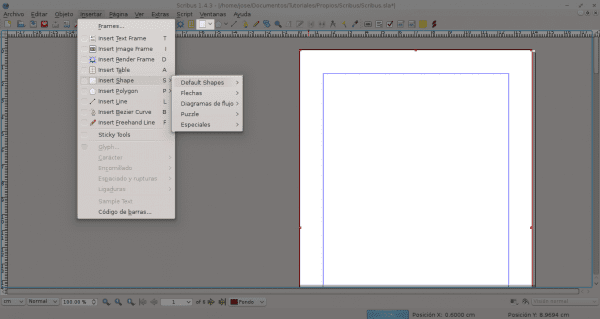
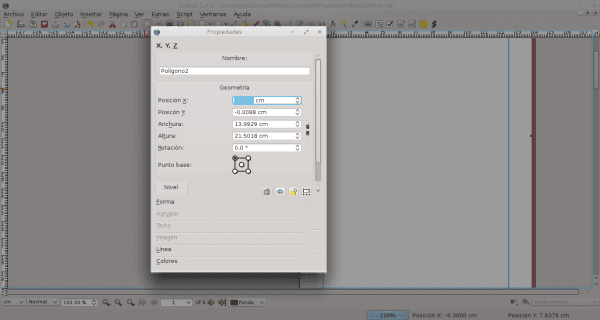
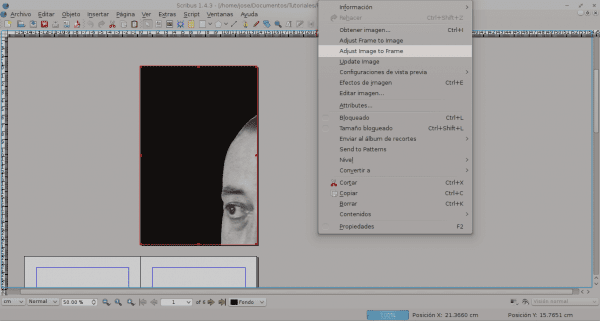
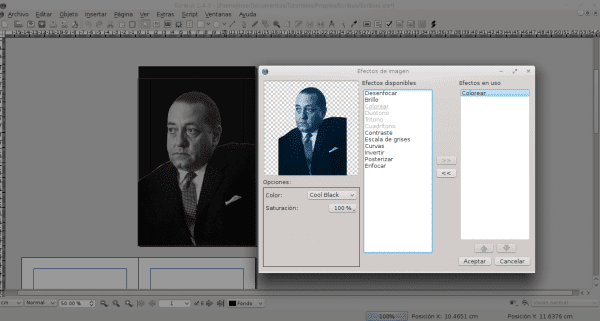
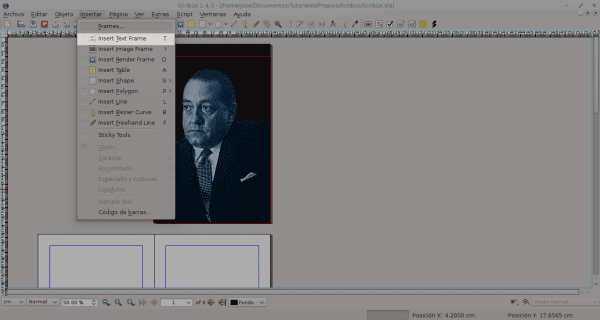
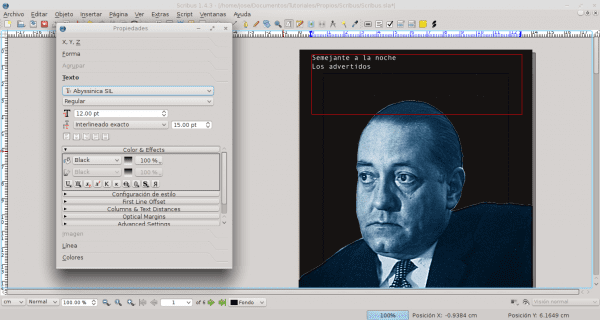
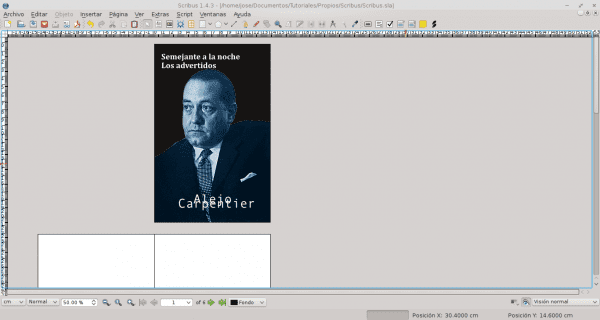
சிறந்த வேலை. அறிவைப் பகிர்ந்தமைக்கு நன்றி.
சிறந்த பயிற்சி. பல சந்தர்ப்பங்களில் நான் ஸ்க்ரிபஸில் ஈடுபட விரும்பினேன், ஆனால் நான் எதையும் முடிக்கவில்லை
இது மிகவும் உள்ளுணர்வு. பொருள்களைத் திருத்துவதற்கான விருப்பங்களை நீங்கள் விரைவாகக் காணலாம். இந்த தொடரை முடித்த பிறகு ஸ்கிரிபஸ் with உடன் மற்ற விஷயங்களை எப்படி செய்வது என்று எழுதுவேன்
என் விஷயத்தில், இந்த கருவியை அடோப் இன்டெசைனை விட வசதியாக நான் காண்கிறேன், ஏனெனில் இது இன்டெசைன் போன்ற பல கூறுகளை ஏற்றுவதில்லை அல்லது அது போன்ற எதையும் ஏற்றாது.
உண்மையில், அடோப்பின் புத்தக தளவமைப்புடன் அதன் ஒற்றுமை வெறுமனே மோசமானது.
InDesign ஒரு நல்ல கருவி, அதைப் பற்றி எந்த சந்தேகமும் இல்லை, ஆனால் அது மிகவும் கனமானது என்பது உண்மைதான். ஸ்க்ரிபஸ் ஒரு சிறந்த திறந்த மூல மாற்றாகும், கூடுதலாக, அதன் அடோப் எண்ணைப் பொறாமைப்படுத்த எதுவும் இல்லை. மிகச் சிறந்த வேலைகளையும் செய்ய முடியும். நிச்சயமாக இது யார் பயன்படுத்துகிறது என்பதைப் பொறுத்தது.
மிக நன்றாக. இப்போது, இதன் மூலம், InDesign க்கு ஒரு சிறந்த மாற்றாக இதைப் பயன்படுத்த நீங்கள் என்னை நம்புகிறீர்கள்.
தளவமைப்பு தாளில் கிராபிக்ஸ் நிலைநிறுத்த, ஒரு "இழுத்தல்" போதும். இது மிகவும் வேகமானது. சிறந்த பயிற்சி, ஆயிரம் @ ஜோஸ்-ராட் நன்றி
தகவலுக்கு நன்றி. அப்படிச் செய்வது எனக்கு ஒருபோதும் ஏற்படவில்லை.
வாழ்த்துக்கள்.
இல்லை, மாறாக; டுடோரியலுக்கு ஆயிரம் நன்றி. பல காரணங்களுக்காக நான் வழக்கமாக ஸ்கிரிபஸைப் பயன்படுத்துவதில்லை - இது நான் இங்கு விவாதிக்க மாட்டேன், ஏனெனில் அது புள்ளி அல்லது இடம் அல்ல - இருப்பினும் இது சிசி அடோப் இன்டெசிங்கிற்கு மிகச் சிறந்த மாற்றாகும்.
இந்த திட்டத்தைப் பற்றி மிகக் குறைந்த தகவல்கள் உள்ளன, உங்கள் வழிகாட்டி எனக்கு ஒரு குறிப்பாகி வருகிறது very மிக்க நன்றி!
நான் காத்திருப்பேன்.
மிக நல்ல கையேடு. எல்லாம் தெளிவான மற்றும் சுருக்கமான. நான் மிகவும் விரும்புகிறேன்.
நன்றி.
நல்ல வழிகாட்டி, நான் லிப்ரெஃபிஸில் பணிபுரிந்து PDF இல் ஏற்றுமதி செய்து கொண்டிருந்தேன், ஆனால் நான் ஸ்க்ரிபஸுடன் சிறந்த முடிவைப் பெறப்போகிறேன் என்று தெரிகிறது. நன்றி!
சிறந்த கட்டுரை. எனது சந்தேகங்கள்: நான் ஒரு தொழில்முறை வழியில் தளவமைப்பு செய்ய விரும்புகிறேன், எனது பிரச்சினை முன் மற்றும் பின் அட்டைகளுடன் தொடர்புடையது. ஸ்கிரிபஸுடன் முன் மற்றும் பின் அட்டையை செய்ய முடியுமா? அதாவது, நீங்கள் புத்தகத்தை உருவாக்க விரும்பும் அளவின் ஆவணத்தை உருவாக்கவும், அதில் ஒரு கோப்பில் பின்புற அட்டை இடது பக்கத்தில் தோன்றும் மற்றும் வலது புறத்தில் முன் அட்டை, ஐ.எஸ்.பி.என் தாங்கிய பின் அட்டை ... மற்றும் ஸ்கிரிபஸுடன் உங்களால் உங்கள் சொந்த ஐ.எஸ்.பி.என் உருவாக்க முடியுமா என்றும் கேளுங்கள்.
எல்லாவற்றிற்கும் நன்றி
ஒரு வாழ்த்து.
வாழ்த்துக்கள்.
முன் மற்றும் பின் அட்டைகளை உருவாக்குவது ஸ்கிரிபஸுடன் செய்யப்படலாம். நீங்கள் ஆவண அளவு மதிப்புகளை அமைக்க வேண்டும். அளவு ஆவணத்தின் வகையைப் பொறுத்தது. உதாரணமாக, அளவு, முதுகெலும்பு, அதில் மடிப்புகள் இருந்தால் போன்றவை. ஐ.எஸ்.பி.என் குறித்து, அது வேறொரு இடத்தில் செயலாக்கப்பட வேண்டும், இது புத்தகத்தின் பொருளைப் பொறுத்து எண்ணெழுத்து மதிப்பு ஒதுக்கப்படுகிறது. ஐ.எஸ்.பி.என் புத்தகத்தை வைத்தவுடன் அதை உள்ளிடவும், அது புத்தகத்தின் சட்டப் பகுதியில் அமைந்துள்ளது.
வணக்கம் நல்ல மதியம்.
கணித சூத்திரங்களை ஸ்கிரிபஸில் எவ்வாறு இணைப்பது என்று நான் உங்களிடம் கேட்க விரும்புகிறேன். நான் ஒரு கணித உரையை எழுதியுள்ளேன், ஆனால் ஒரு தளவமைப்பைச் செய்ய ஸ்கிரிபஸைப் பயன்படுத்த விரும்புகிறேன், ஆனால் கணித சூத்திரங்களை என்னால் இணைக்க முடியாது.
(அல்லது நான் கருவியைக் கண்டுபிடிக்கவில்லை)